
Alegerea bunurilor din director este efectuată în mod constant. Conform regulilor de întreținere a bazei de date , lista de bunuri este întocmită o singură dată. Acest lucru se face pentru a accelera munca zilnică. Odată ce au scris numele mărfurilor și atunci nu vor mai trebui să facă acest lucru. Apoi, în procesul de lucru, trebuie doar să selectați produsul dorit dintr-o listă de bunuri pre-compilată.
Acest mecanism este utilizat în diferite situații. De exemplu, când se primește o nouă chitanță. În acest caz, completăm compoziția facturii de primire și selectăm produsele dorite. Același lucru este valabil și pentru înregistrarea manuală a vânzării de mărfuri .
Singura excepție este cazul în care se primește un produs nou pe care organizația nu l-a achiziționat anterior . Pur și simplu nu îl veți găsi în lista produselor deja înregistrate. Acolo va trebui să îl înregistrați mai întâi, apoi să alegeți din listă în același mod. În acest caz, căutarea mărfurilor din listă poate fi efectuată în diferite moduri.
Căutarea unui produs în listă începe cu pregătirea preliminară a listei pentru o căutare rapidă. "Gamă de produse" poate apărea cu o grupare, care, atunci când alegeți un produs, nu va interfera decât cu noi. Degrupați acest lucru "buton" .
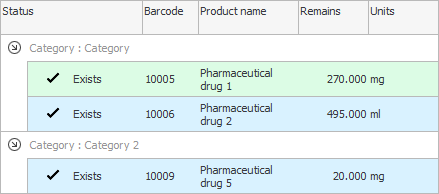
Numele produselor vor fi afișate într-un tabel simplu. Acum sortați după coloana după care veți căuta produsul dorit. De exemplu, dacă lucrați cu coduri de bare, setați sortarea după câmp "Cod de bare" . Dacă ați făcut totul corect, în antetul acestui câmp va apărea un triunghi gri.

Așa că ați pregătit o gamă de produse pentru o căutare rapidă. Acest lucru trebuie făcut o singură dată.

Acum facem clic pe orice rând al tabelului, dar în câmp "Cod de bare" astfel încât să se efectueze căutarea asupra acestuia. Și începem să conducem valoarea codului de bare de la tastatură. Ca urmare, accentul se va muta pe produsul dorit.

Folosim tastatura dacă nu avem un scaner de coduri de bare . Și dacă este, atunci totul se întâmplă mult mai repede.

![]() Dacă aveți ocazia să utilizați un scaner de coduri de bare , vedeți cum să o faceți.
Dacă aveți ocazia să utilizați un scaner de coduri de bare , vedeți cum să o faceți.

![]() Găsirea unui produs după nume se face diferit.
Găsirea unui produs după nume se face diferit.

Dacă, la căutarea unui produs, vezi că acesta nu este încă în nomenclator, atunci a fost comandat un produs nou. În acest caz, putem adăuga cu ușurință o nouă nomenclatură pe parcurs. Pentru a face acest lucru, fiind în director "nomenclatură" , apasa butonul "Adăuga" .
Când se găsește sau se adaugă produsul dorit, rămânem cu el "Alege" .

Vezi mai jos pentru alte subiecte utile:
![]()
Sistemul universal de contabilitate
2010 - 2024